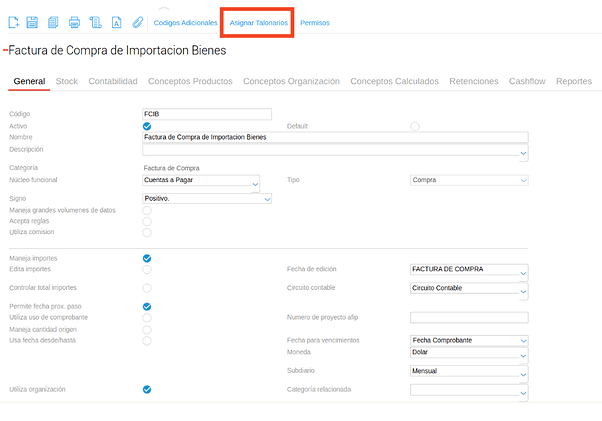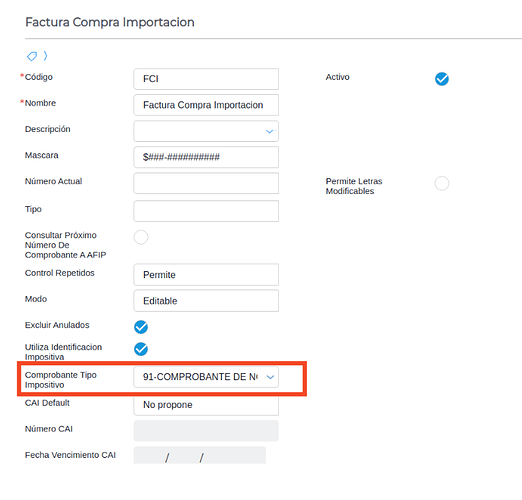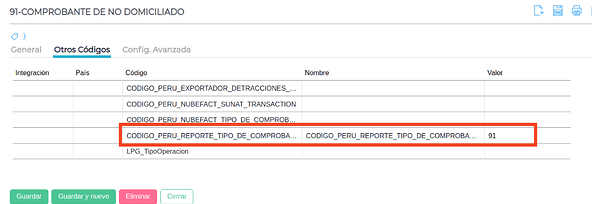Consulta:
El campo errores del Registro de Compras no domiciliados Ple 8.2 emite un mensaje que alerta sobre los campos del Ple que no contiene los datos correctos y al exportar el TXT e informar a la SUNAT será rechazado.
Mensaje :
Falta el código adicional CODIGO_PERU_REPORTE_TIPO_DE_COMPROBANTE
Respuesta:
Falta completar el código adicional CODIGO_PERU_REPORTE_TIPO_DE_COMPROBANTE
Pasos a seguir:
- Verificar que el tipo de documento tenga un talonario asignado
a. Ingresar a Menú → Gestión Empresarial → Configuración→Diseño del espacio de trabajo → Tipo de documento
b. Seleccionar el botón “Asignar Talonario”
c. En caso de que no tenga, asignar el talonario correspondiente
- Verificar que el talonario tenga un tipo de comprobante impositivo asignado.
a. Ingresar a Menú → Gestión Empresarial → Configuración→Empresa → Talonarios
b. Asignar un “Comprobante tipo impositivo” en el campo Tipo comprobante impositivo. Los que se deben asignar son únicamente: “00”, “91”, “97” y "98
- Verificar el código adicional en el maestro “Comprobante tipo impositivo”
a. Ingresar a Menú → Gestión Empresarial →Impuestos→Maestros → Comprobante Tipo Impositivo
b. Ingresar al comprobante tipo impositivo
c. En la solapa “Configuración Avanzada”, verificar que esté completo el código adicional que responde a la tabla 10 y en caso de estar incompleto, completarlo según corresponda
Tabla 10
Tabla 10 - Tipo de comprobante de pago o documento
| N° | DESCRIPCIÓN |
|---|---|
| Nº | Descripción |
| 00 | Otros |
| 91 | Comprobante de No Domiciliado |
| 97 | Nota de Crédito - No Domiciliado |
| 98 | Nota de Débito - No Domiciliado |
__